Cache (bộ nhớ đệm) là vùng lưu trữ dữ liệu tạm thời giúp tăng tốc độ truy cập cho các lần yêu cầu dữ liệu tiếp theo. Bài viết này mình sẽ giải thích chi tiết về bộ nhớ đệm, cách thức hoạt động để tăng tốc website, và hướng dẫn bạn cách xóa cache hiệu quả trên mọi nền tảng.
Những điểm chính
- Cache (bộ nhớ đệm) là gì: Hiểu rõ Cache là gì và cách nó giúp tăng tốc độ truy cập website của bạn.
- Cache hoạt động như thế nào: Nắm bắt được cơ chế hoạt động của cache, từ lần truy cập đầu đến các lần sau.
- Tại sao cache lại quan trọng: Nhận thức được các lợi ích quan trọng của cache đối với tốc độ, trải nghiệm người dùng và tài nguyên máy chủ.
- Các loại cache phổ biến liên quan đến website: Phân biệt được hai loại cache chính (trình duyệt và máy chủ) và vai trò của từng loại.
- Khi nào bạn cần xóa bộ nhớ đệm (cache): Xác định được các tình huống cụ thể cần phải xóa cache để website hiển thị đúng.
- Hướng dẫn chi tiết cách xóa cache trên các nền tảng phổ biến: Nắm vững các bước để xóa cache hiệu quả trên các trình duyệt, website và điện thoại.
- Giới thiệu Vietnix: Khám phá giải pháp tối ưu cache máy chủ từ Vietnix để nâng cao hiệu suất website.
- Câu hỏi thường gặp: Giải đáp các thắc mắc thường gặp để yên tâm hơn khi quản lý và xóa cache.

Cache (bộ nhớ đệm) là gì?
Cache, hay còn được gọi là bộ nhớ đệm, là một vùng lưu trữ tạm thời dùng để giữ lại các dữ liệu và tài nguyên mà bạn truy cập thường xuyên. Các tài nguyên này có thể là hình ảnh, video, các tệp tin của website (như JavaScript, CSS) hay những dữ liệu khác.
Về cơ bản, khi bạn truy cập một website lần đầu, trình duyệt sẽ phải tải toàn bộ tài nguyên từ máy chủ gốc, việc này có thể mất thời gian và tốn băng thông. Tuy nhiên, một bản sao của các tài nguyên này sẽ được lưu vào cache. Trong những lần truy cập tiếp theo, thay vì phải tải lại từ đầu, thiết bị sẽ lấy chúng trực tiếp từ cache, giúp quá trình truy cập diễn ra nhanh hơn đáng kể.
Mục tiêu chính của bộ nhớ đệm là giảm thiểu thời gian chờ và lượng tài nguyên hệ thống (như CPU, băng thông mạng) cần thiết để tải lại dữ liệu đã truy cập. Thay vì lấy dữ liệu từ nguồn gốc mỗi lần (ví dụ: từ ổ cứng chậm hơn hoặc máy chủ ở xa), hệ thống có thể truy xuất bản sao từ bộ nhớ đệm nhanh hơn nhiều.
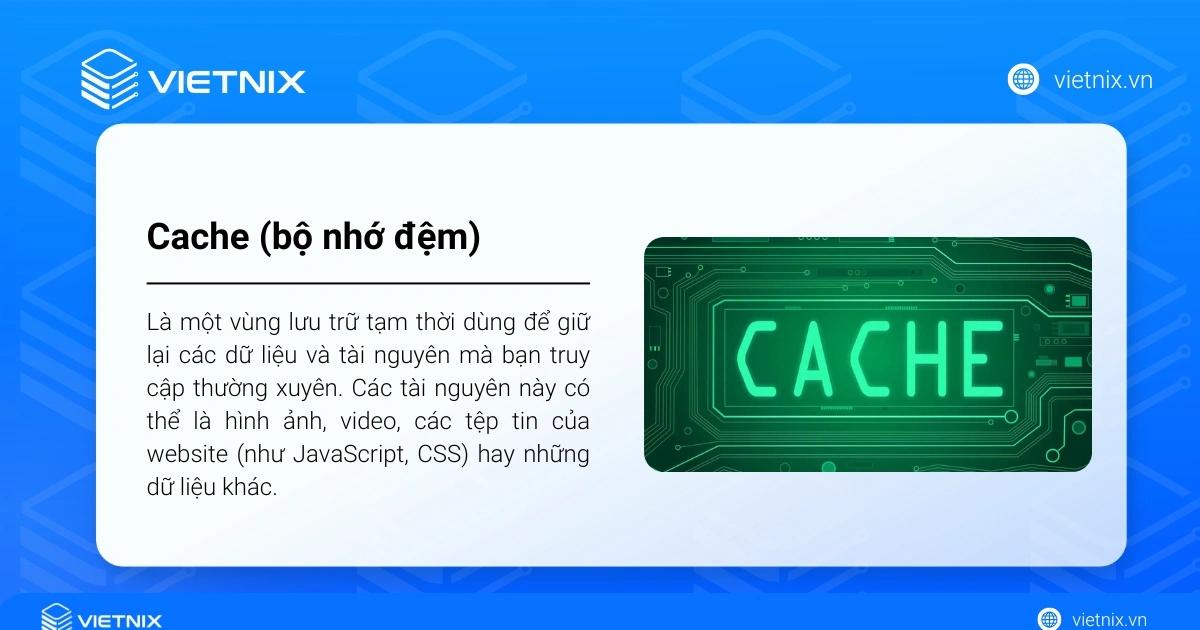
Cache hoạt động như thế nào?
Cơ chế hoạt động cơ bản của cache diễn ra như sau:
- Lần đầu truy cập dữ liệu: Khi bạn truy cập một website hay mở ứng dụng lần đầu, dữ liệu sẽ được tải từ nguồn gốc (ví dụ: web server). Đồng thời, một bản sao dữ liệu này sẽ được lưu vào bộ nhớ đệm.
- Các lần truy cập sau: Khi bạn truy cập lại cùng dữ liệu đó, hệ thống (ví dụ: trình duyệt web) sẽ kiểm tra cache trước. Nếu bản sao vẫn nằm trong cache và còn hiệu lực, dữ liệu sẽ được lấy trực tiếp từ bộ nhớ đệm. Quá trình này rất nhanh.
- Khi dữ liệu trong cache không hợp lệ: Nếu dữ liệu không có trong cache, hoặc đã hết hạn hay có phiên bản mới hơn ở nguồn gốc, hệ thống sẽ tải lại dữ liệu từ nguồn. Bản sao mới này có thể lại được cập nhật vào bộ nhớ đệm.
Cache Hit thể hiện trường hợp dữ liệu được truy xuất thành công từ bộ nhớ đệm, giúp tăng tốc độ xử lý. Ngược lại, Cache Miss xảy ra khi dữ liệu không có trong cache, buộc hệ thống phải lấy từ nguồn gốc, khiến quá trình truy cập lâu hơn.
Khi bạn truy cập trang chủ vietnix.vn lần đầu, trình duyệt tải về logo, hình ảnh, file CSS, JavaScript từ máy chủ của Vietnix sẽ được lưu vào cache trình duyệt. Lần truy cập vietnix.vn sau đó, trình duyệt sẽ lấy các yếu tố này từ cache trên máy bạn, giúp trang tải lên gần như tức thì.
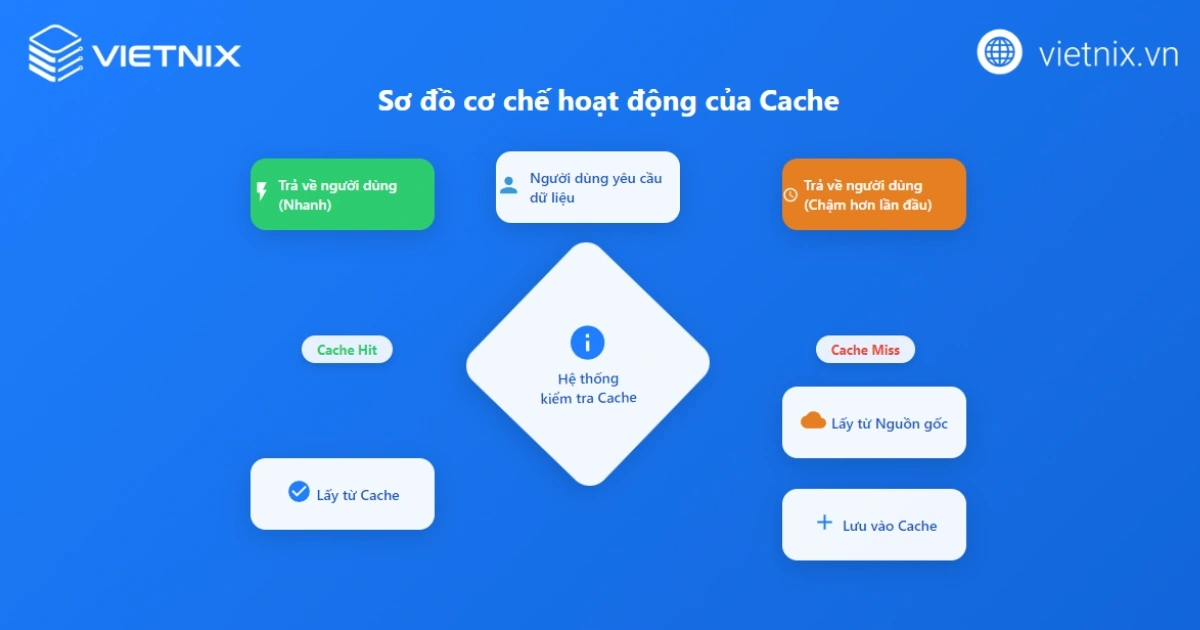
Tại sao cache lại quan trọng?
Bộ nhớ đệm mang lại nhiều lợi ích chính:
- Tăng tốc độ tải trang/ứng dụng (Cải thiện hiệu suất): Đây là vai trò quan trọng nhất. Vì truy xuất dữ liệu từ cache nhanh hơn nhiều so với tải lại từ máy chủ gốc.
- Giảm tải cho máy chủ (Server): Khi dữ liệu được phục vụ từ cache, số lượng yêu cầu máy chủ xử lý sẽ giảm xuống. Kết quả là các hệ thống như Hosting, VPS hay máy chủ sẽ hoạt động nhẹ nhàng hơn, giảm nguy cơ quá tải.
- Cải thiện trải nghiệm người dùng (UX): Một website có tốc độ tải nhanh sẽ mang lại sự hài lòng cho người dùng. Trải nghiệm tích cực này giúp giữ chân khách truy cập, giảm tỷ lệ thoát trang và là một yếu tố quan trọng góp phần cải thiện thứ hạng SEO.
- Tiết kiệm băng thông: Việc sử dụng dữ liệu từ cache giúp hạn chế lượng dữ liệu phải truyền tải qua mạng. Lợi ích này vừa giúp người dùng tiết kiệm dữ liệu di động, vừa giúp chủ website tối ưu chi phí băng thông.
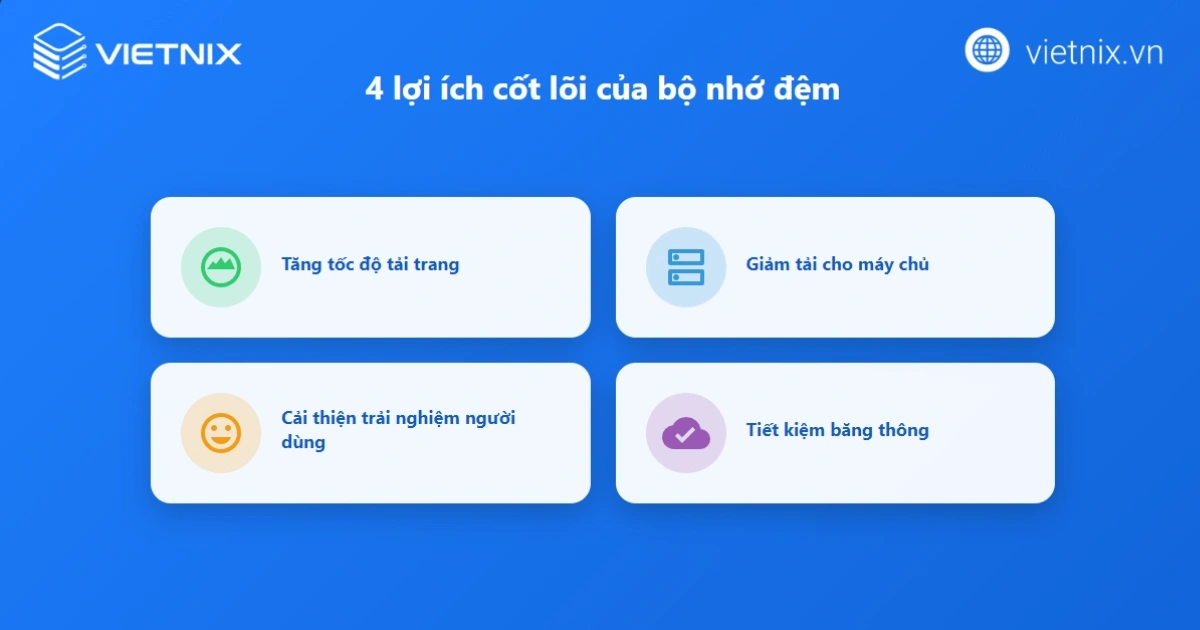
Các loại cache phổ biến liên quan đến website
Có hai loại bộ nhớ đệm chính khi vận hành website:
- Cache Trình Duyệt (Browser Cache):
- Loại cache này được lưu trữ trên thiết bị của người dùng (máy tính, điện thoại) bởi trình duyệt web (ví dụ: Google Chrome, Firefox).
- Nội dung lưu trữ chủ yếu là tài nguyên tĩnh của website như file
HTML,CSS,JavaScript, hình ảnh. - Mục đích là tăng tốc độ tải trang cho chính người dùng đó khi truy cập lại website.
- Cache Máy Chủ (Server Cache / Hosting Cache):
- Loại cache này được lưu trữ và quản lý ở phía máy chủ web – nơi website của bạn được lưu trữ (Ví dụ: trên các gói Hosting, VPS, hoặc thuê máy chủ).
- Các hình thức phổ biến bao gồm Page Cache (Lưu trang HTML tạo sẵn), Object Cache (Lưu kết quả truy vấn cơ sở dữ liệu), Database Cache (Lưu kết quả truy vấn SQL), và CDN Cache (Content Delivery Network Cache – mạng lưới phân phối nội dung, lưu bản sao nội dung website trên nhiều máy chủ). Memcached, Redis, Varnish Cache là các ví dụ về Object Cache và Page Cache.
- Mục đích chính là tăng tốc độ xử lý yêu cầu từ máy chủ, giảm thời gian tạo nội dung động, và cung cấp phiên bản website đã được render (tạo sẵn) nhanh chóng trước khi gửi về trình duyệt.
- Khác với cache trình duyệt, Server Cache ảnh hưởng đến tốc độ truy cập của tất cả người dùng. Vì vậy, việc tối ưu Server Cache là yếu tố cốt lõi cho hiệu suất website và khả năng chịu tải của máy chủ.
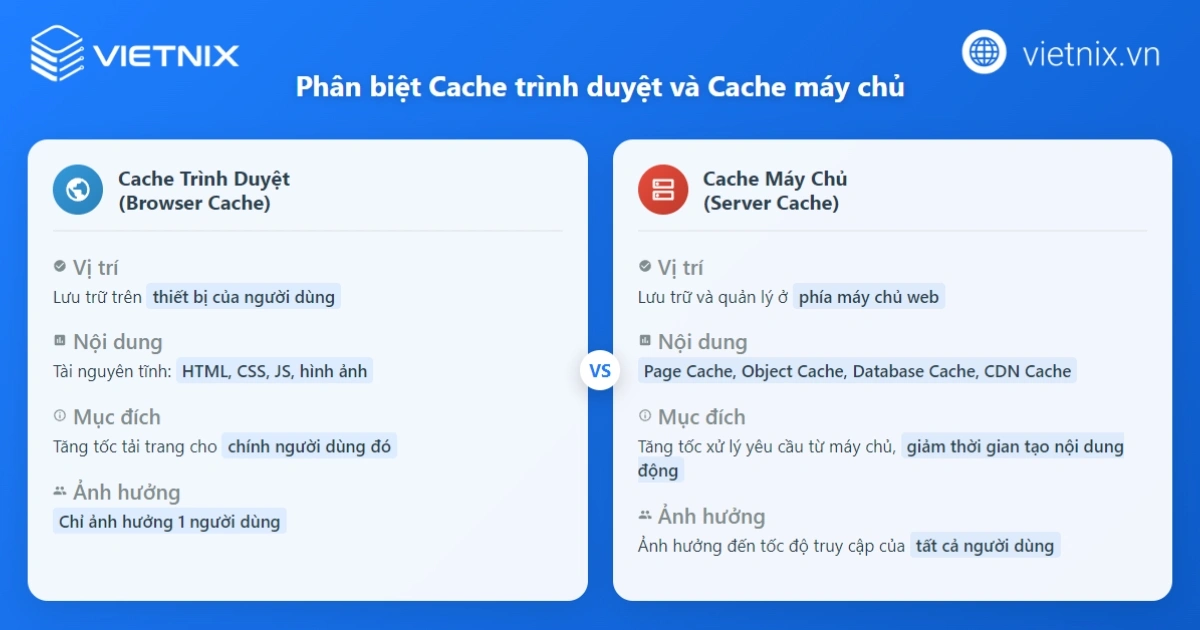
Khi nào bạn cần xóa bộ nhớ đệm (cache)?
Bạn cần xóa bộ nhớ đệm (clear cache) trong các tình huống sau:
- Website hiển thị nội dung cũ hoặc không chính xác: Sau khi cập nhật nội dung, giao diện trên website nhưng vẫn thấy phiên bản cũ. Xóa cache sẽ buộc trình duyệt hoặc máy chủ tải lại bản mới nhất.
- Gặp lỗi hiển thị hoặc chức năng bất thường trên website: Bộ nhớ đệm hỏng hoặc chứa tệp không tương thích có thể gây lỗi. Xóa cache là bước khắc phục đầu tiên.
- Để kiểm tra phiên bản website mới nhất một cách khách quan: Sau thay đổi, xóa cache giúp đảm bảo bạn thấy chính xác những gì người dùng mới sẽ thấy.
- Để giải phóng dung lượng lưu trữ (chủ yếu cho cache trình duyệt): Cache trình duyệt có thể chiếm dung lượng. Xóa cache định kỳ giúp giải phóng không gian này.
Hướng dẫn chi tiết cách xóa cache trên các nền tảng phổ biến
Xóa cache trình duyệt (browser cache)
- Google Chrome:
Bước 1: Bạn nhấn Ctrl + Shift + Delete (Windows) hoặc Cmd + Shift + Delete (Mac).
Bước 2: Tiếp đến, bạn chọn phạm vi thời gian là từ trước đến nay.
Bước 3: Cuối cùng, bạn chỉ cần tích chọn ô Hình ảnh và tệp được lưu trong bộ nhớ đệm, sau đó nhấn Xóa dữ liệu.
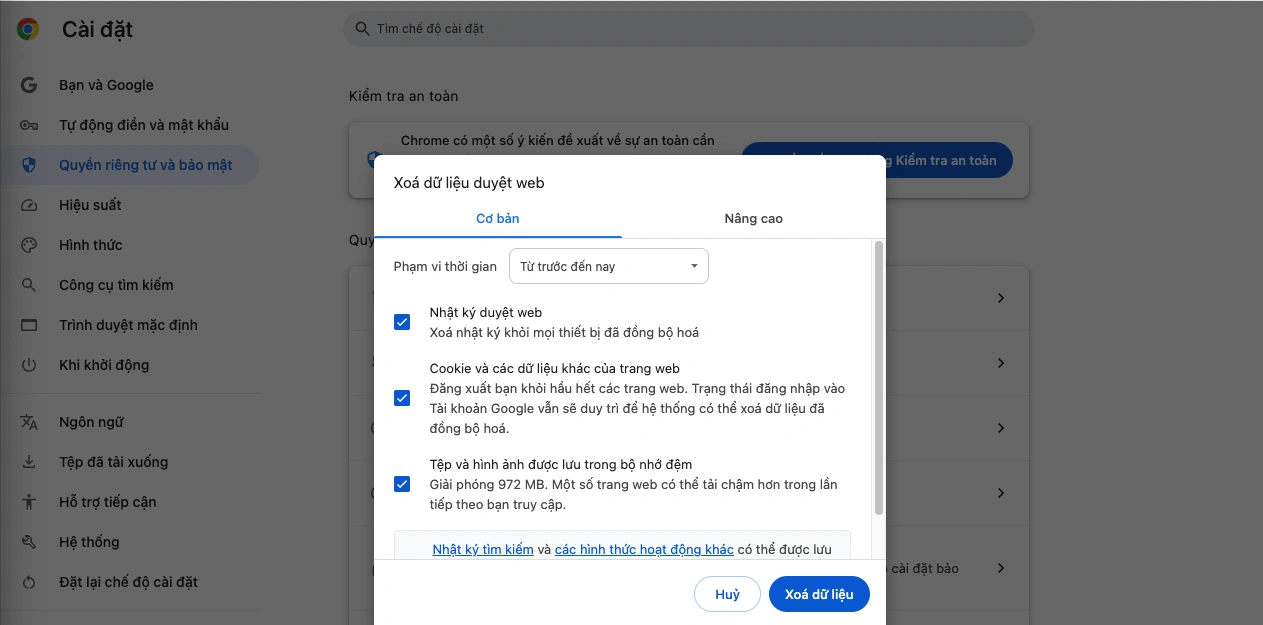
- Mozilla Firefox:
Bước 1: Bạn nhấn Ctrl + Shift + Delete (Windows) hoặc Cmd + Shift + Delete (Mac).
Bước 2: Ở Khoảng thời gian để xóa, bạn chọn Mọi lúc (Everything).
Bước 3: Cuối cùng mở rộng Chi tiết và chỉ tích chọn ô Bộ nhớ đệm“, sau đó nhấn OK.
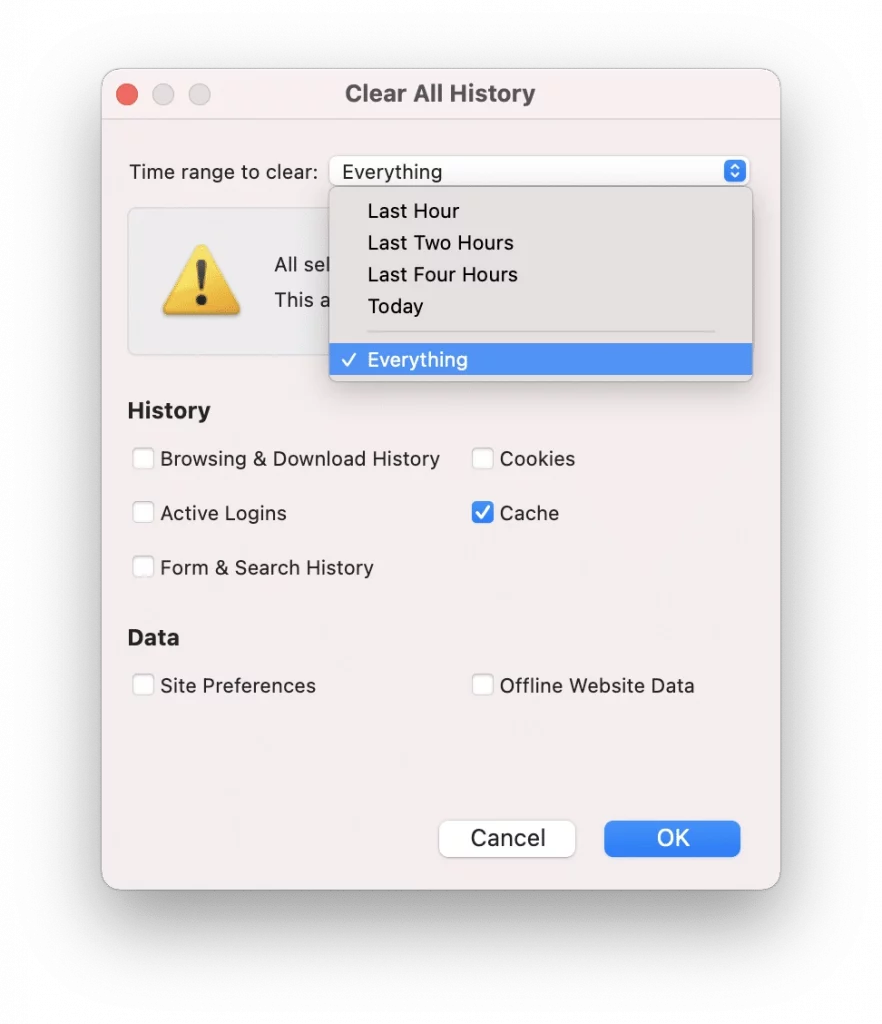
- Microsoft Edge (Chromium):
Bước 1: Bạn nhấn Ctrl + Shift + Delete (Windows) hoặc Cmd + Shift + Delete (Mac).
Bước 2: Sau đó, chọn Phạm vi thời gian là Mọi lúc (All time) và tích chọn ô Tệp và ảnh được lưu trữ trong bộ đệm (Cached images and files).
Bước 3: Cuối cùng, nhấn Xóa ngay (Clear now).
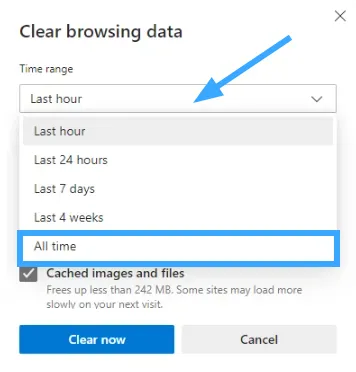
- Safari (macOS):
Bước 1: Bạn Mở Safari và chọn vào Cài đặt (Preferences).
Bước 2: Tại Tab Nâng cao (Advanced), bạn hãy tích Hiển thị menu Phát triển trên thanh menu (Show Colour in Compact Tab Bar).
Bước 3: Cuối cùng, bạn cần đóng Cài đặt, Chọn Phát triển (Develop) và nhấn vào Xóa Bộ nhớ đệm (Empty Caches).
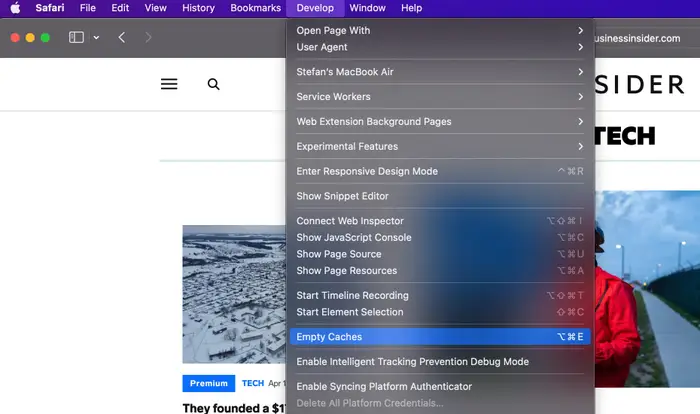
Xóa cache website (đối với chủ website/quản trị viên)
- Xóa Plugin tạo cache (Ví dụ trên WordPress): Nhiều website WordPress dùng plugin tạo cache (ví dụ: LiteSpeed Cache, WP Rocket). Để xóa, bạn chỉ cần đăng nhập vào quản trị WordPress (wp-admin) và tìm plugin tạo cache. Sau đó bạn nhấn nút Purge All Caches hoặc Clear All Caches.
- Xóa Cache Server/Hosting (cấp độ máy chủ): Một số nhà cung cấp Hosting/VPS có thể cho phép xóa cache ở cấp độ máy chủ từ bảng điều khiển (ví dụ: DirectAdmin, cPanel).
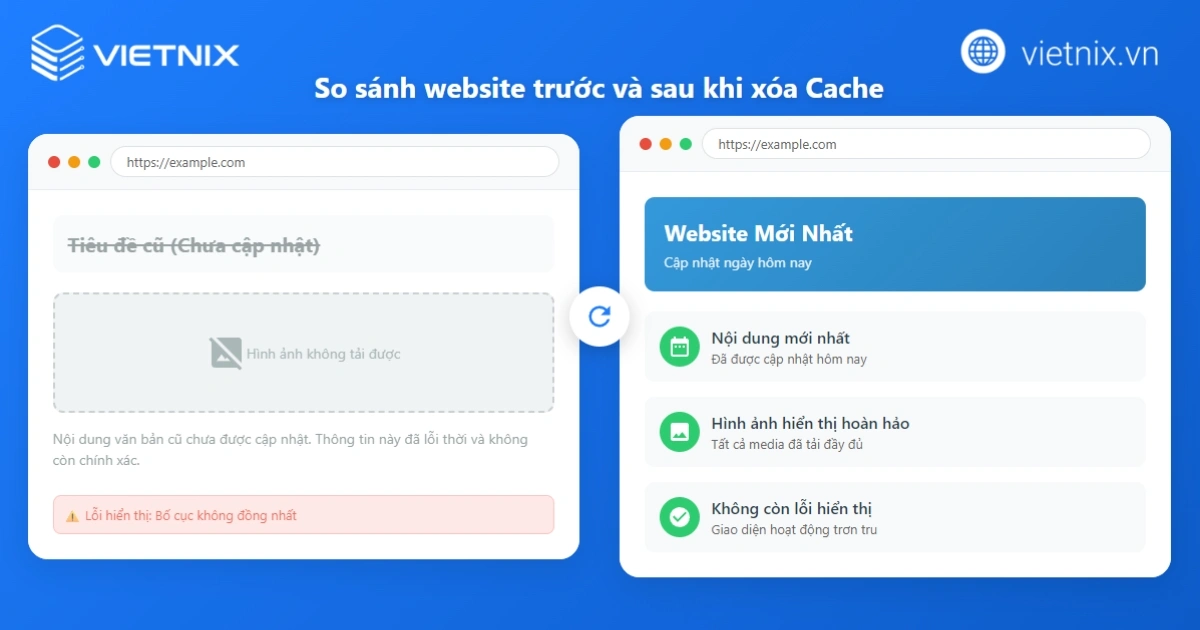
Cách xóa cache trên điện thoại
- Google Chrome (Android & iOS)
Bước 1: Mở ứng dụng Chrome, nhấn vào biểu tượng menu ba chấm ở góc màn hình và chọn Lịch sử (History).
Bước 2: Tiếp theo, nhấn vào Xóa dữ liệu duyệt web (Clear browsing data).
Bước 3: Tại đây, hãy đảm bảo bạn đã tích vào ô Tệp và hình ảnh được lưu trong bộ nhớ đệm (Cached images and files). Bạn cũng có thể chọn phạm vi thời gian muốn xóa.
Bước 4: Cuối cùng, nhấn vào nút Xóa dữ liệu (Clear data) để hoàn tất.
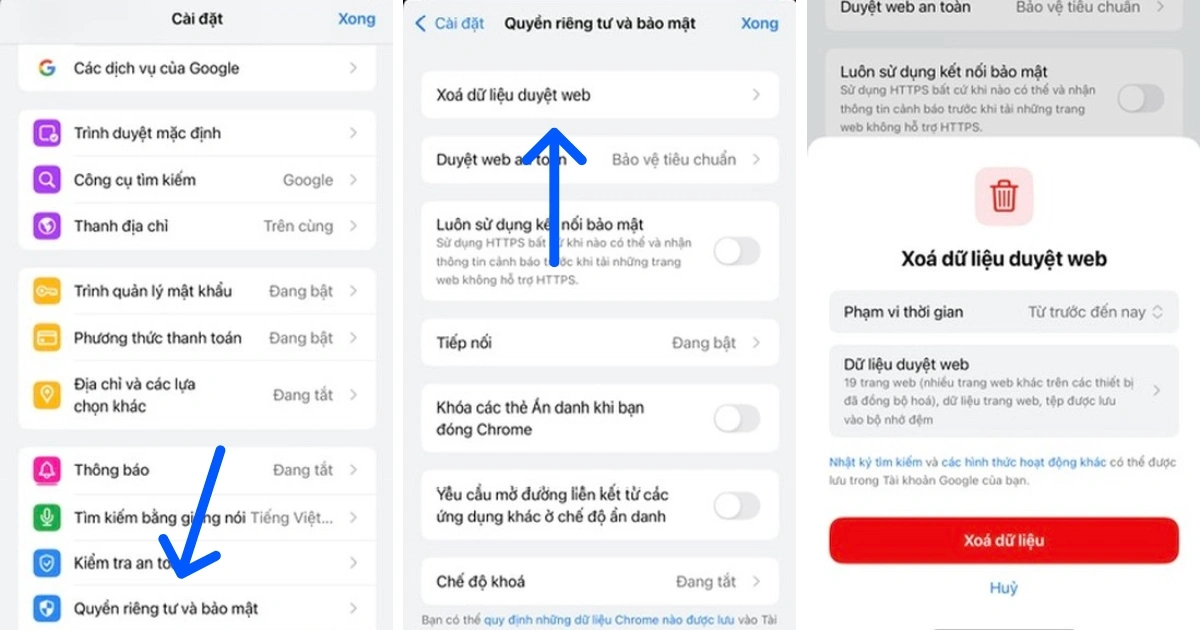
- Mozilla Firefox (Android & iOS)
Bước 1: Mở ứng dụng Firefox, nhấn vào biểu tượng menu ba chấm ở góc màn hình và chọn Lịch sử (History).
Bước 2: Ở cuối màn hình, bạn sẽ thấy tùy chọn Xóa lịch sử duyệt web (Clear browsing history), hãy nhấn vào đó và chọn các dữ liệu cần xóa.
Bước 3: Một hộp thoại xác nhận sẽ hiện lên, hãy nhấn OK để hoàn tất việc xóa bộ nhớ đệm và các dữ liệu liên quan.
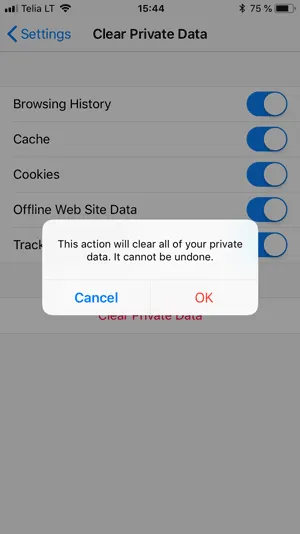
- Safari (iOS)
Đối với trình duyệt Safari, bạn cần thực hiện thao tác trong phần cài đặt chung của iPhone.
Bước 1: Đầu tiên, hãy mở ứng dụng Cài đặt (Settings) trên iPhone của bạn.
Bước 2: Cuộn xuống và tìm chọn mục Safari.
Bước 3: Kéo xuống dưới và nhấn vào tùy chọn Xóa lịch sử và dữ liệu trang web (Clear History and Website Data).
Bước 4: Một pop-up sẽ xuất hiện để xác nhận, bạn chỉ cần nhấn vào Xóa lịch sử và dữ liệu (Clear History and Data) để hoàn tất.
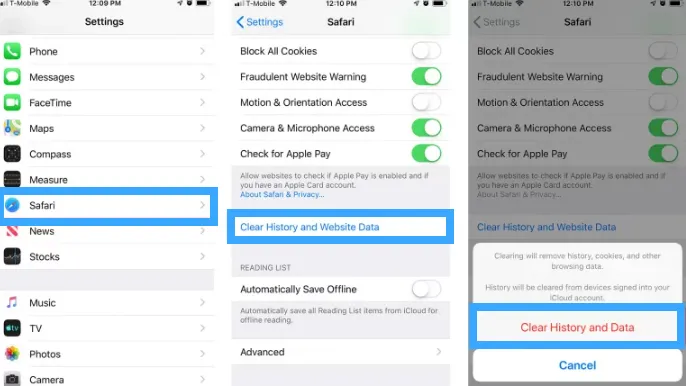
Tối ưu cache máy chủ – Nâng cao hiệu suất website với Vietnix
Vietnix chú trọng tối ưu bộ nhớ đệm ngay từ tầng máy chủ cho các dịch vụ Hosting, VPS tốc độ cao và máy chủ riêng, giúp website nhất là các trang động như WordPress đạt tốc độ tải nhanh vượt trội và khả năng chịu tải tối ưu. Nhờ tích hợp công nghệ LiteSpeed Cache sâu vào hệ thống, mọi website sử dụng dịch vụ tại Vietnix đều được cấu hình sẵn, giúp xử lý dữ liệu hiệu quả mà không cần cài đặt phức tạp.
Khi lựa chọn dịch vụ thuê máy chủ ảo tại Vietnix, hệ thống không chỉ tăng tốc độ tải trang mà còn tối ưu hóa tài nguyên CPU và RAM nhờ cơ chế cache máy chủ chuyên nghiệp. Nhờ vậy, website luôn duy trì hiệu suất cao, khả năng vận hành ổn định kể cả khi lượng truy cập tăng mạnh. Bên cạnh đó, khách hàng còn nhận được sự hỗ trợ tối đa từ đội ngũ kỹ thuật nhiều kinh nghiệm, đảm bảo mọi vấn đề phát sinh được xử lý nhanh chóng, giúp khai thác dịch vụ hiệu quả tối đa.
Thông tin liên hệ:
- Website: https://vietnix.vn/
- Hotline: 1800 1093
- Email: sales@vietnix.com.vn
- Địa chỉ: 265 Hồng Lạc, Phường Bảy Hiền, Thành Phố Hồ Chí Minh
Câu hỏi thường gặp
Xóa cache có làm mất dữ liệu quan trọng của website không?
Câu trả lời là Không. Xóa cache chỉ xóa các bản sao dữ liệu tạm thời (như hình ảnh, tệp CSS, JS đã được lưu). Dữ liệu gốc trên máy chủ (bài viết, sản phẩm, thông tin người dùng) vẫn được giữ nguyên và an toàn.
Cache thường nằm ở đâu?
Cache được lưu trên chính thiết bị của bạn (ổ cứng máy tính hoặc bộ nhớ điện thoại). Cache nằm trong các thư mục dữ liệu riêng biệt mà ứng dụng hoặc hệ điều hành tạo ra để có thể truy cập lại một cách nhanh nhất.
Xóa bộ nhớ cache ở đâu?
ạn có thể xóa bộ nhớ cache trong phần “Cài đặt” của ứng dụng hoặc trình duyệt. Với trình duyệt web, thao tác này thường nằm trong mục “Lịch sử” hoặc “Quyền riêng tư & Bảo mật”. Đối với ứng dụng di động, vào “Cài đặt & Quyền riêng tư” của ứng dụng hoặc “Cài đặt” của điện thoại, chọn ứng dụng rồi xóa bộ đệm trong phần lưu trữ.
Xóa bộ đệm có ảnh hưởng gì không?
Việc xóa bộ nhớ cache đa phần mang lại lợi ích như giải phóng dung lượng lưu trữ và khắc phục lỗi hiển thị nội dung cũ trên ứng dụng hoặc website. Tuy nhiên, lần truy cập đầu tiên sau khi xóa cache có thể sẽ tải chậm hơn một chút do hệ thống phải nạp lại dữ liệu mới.
Tại sao lại có cache bị thiếu?
Thuật ngữ Cache Miss dùng để chỉ trường hợp ứng dụng không tìm thấy dữ liệu trong bộ nhớ đệm. Tình trạng này thường xảy ra khi bạn vừa xóa cache thủ công, lần đầu truy cập dữ liệu nên cache chưa được tạo, hoặc dữ liệu lưu trữ đã hết hạn và bị hệ thống tự động loại bỏ để chuẩn bị cập nhật thông tin mới.
Hy vọng qua bài viết này, bạn đã hiểu rõ cache là gì cũng như tầm quan trọng của việc tối ưu bộ nhớ đệm đối với hiệu suất website. Việc quản lý cache hiệu quả không chỉ giúp tăng tốc độ tải trang, cải thiện trải nghiệm người dùng mà còn giảm tải đáng kể cho máy chủ.







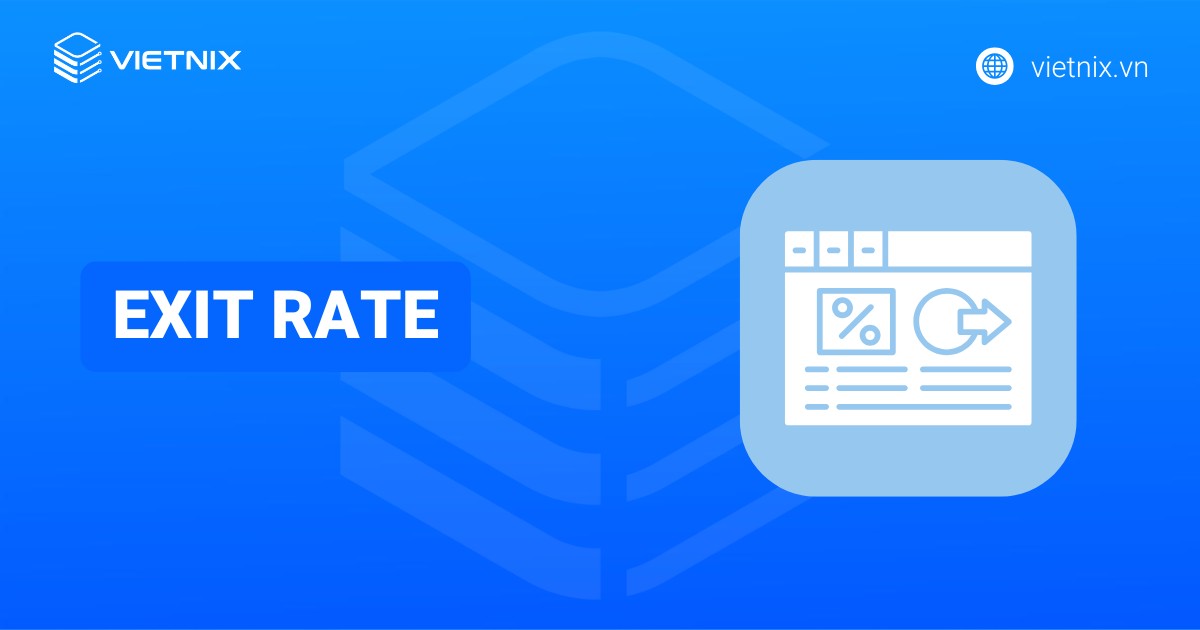
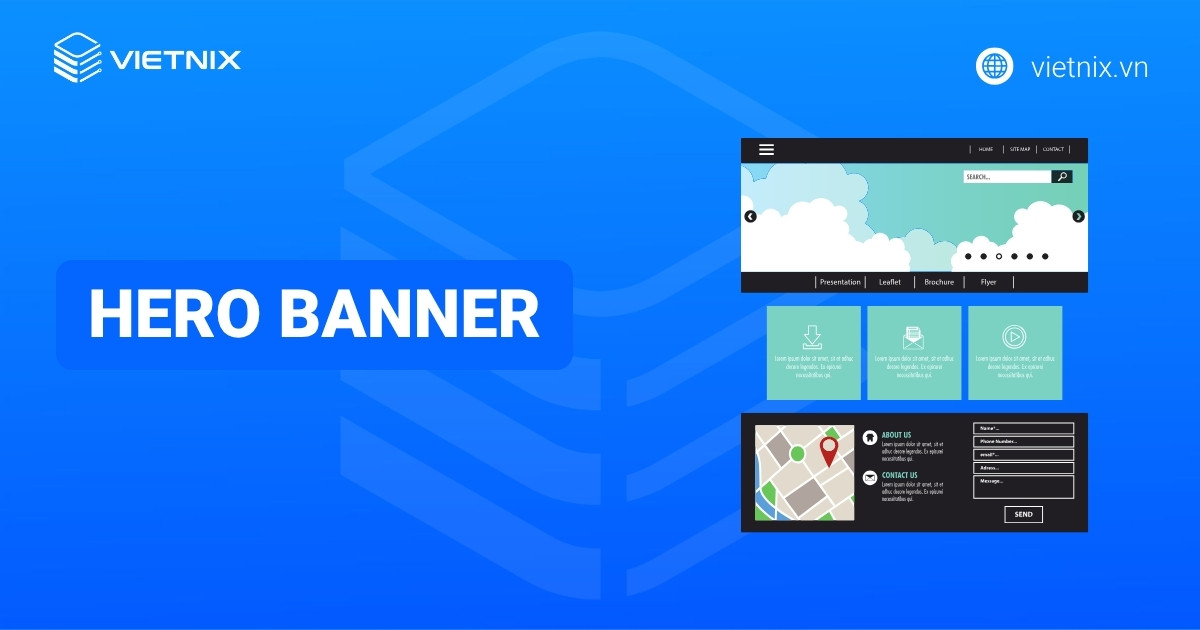
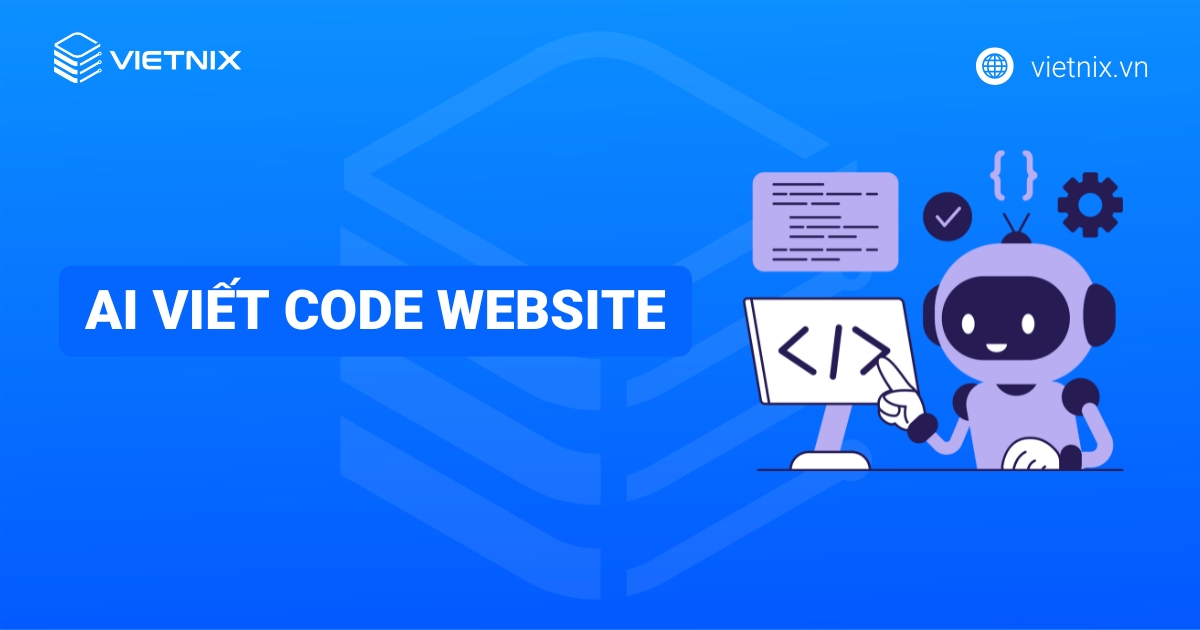
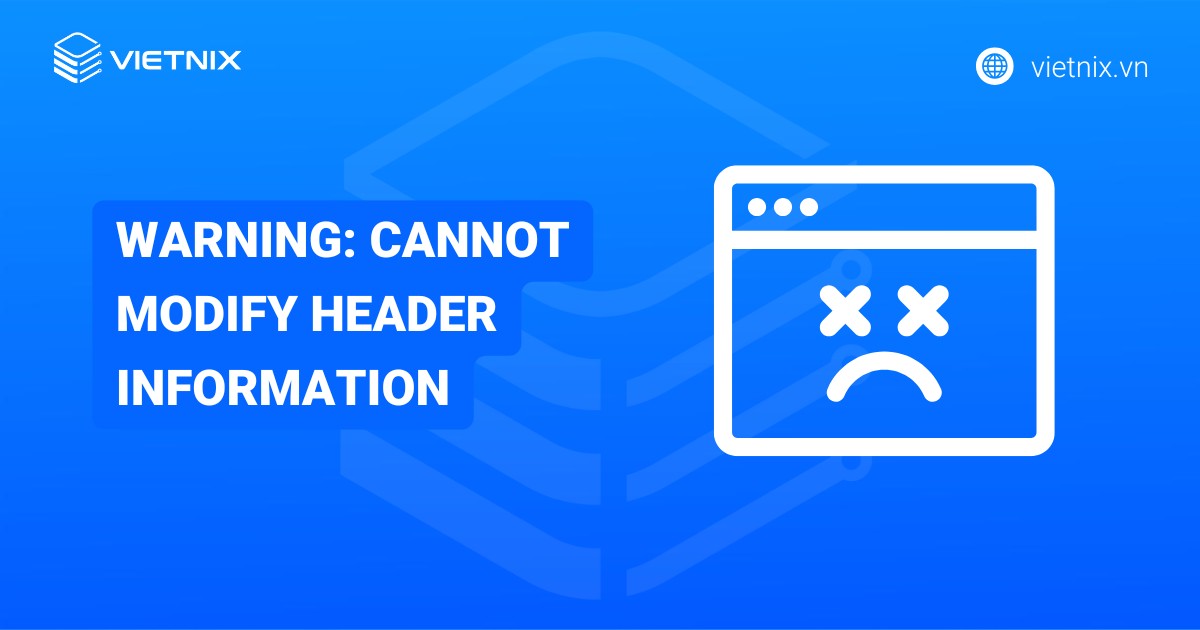






Trang chủ chính thức.